HP ScanJet 2000 s1, ScanJet 3000 s248, ScanJet 3000 s249, ScanJet 3000 s250, ScanJet 3000 s251 User's Guide [de]
...
ScanJet Pro 2000 s1 and 3000 s3
Benutzerhandbuch
2000 s1 |
3000 s3 |
www.hp.com/go/sj2000s1
www.hp.com/go/sj3000s3

HP ScanJet Pro 2000 s1 and 3000 s3
Benutzerhandbuch
Copyright und Lizenz
© Copyright 2016 HP Development Company,
L.P.
Die Vervielfältigung, Adaption oder Übersetzung ist ohne vorherige schriftliche Genehmigung nur im Rahmen des Urheberrechts zulässig.
Die in diesem Dokument enthaltenen Informationen können ohne Vorankündigung geändert werden.
Für HP Produkte und Dienste gelten nur die Gewährleistungen, die in den ausdrücklichen Gewährleistungserklärungen des jeweiligen Produkts bzw. Dienstes aufgeführt sind. Dieses Dokument gibt keine weiteren Gewährleistungen. HP haftet nicht für technische oder redaktionelle Fehler oder Auslassungen in diesem Dokument.
Edition 1, 10/2016
Marken
Adobe®, Adobe Photoshop®, Acrobat®und PostScript® sind Marken von Adobe Systems Incorporated.
Apple und das Apple-Logo sind Marken von Apple Inc., eingetragen in den USA und anderen Ländern/Regionen.
AirPrint ist eine eingetragene Marke von Apple, Inc., in den USA und anderen Ländern/ Regionen.
OS X ist eine eingetragene Marke von Apple, Inc., in den USA und anderen Ländern/ Regionen.
Microsoft®, Windows®, Windows® XP und Windows Vista® sind in den USA eingetragene Marken der Microsoft Corporation.
Google™ und Google Maps™ sind Marken von Google Inc.

Inhaltsverzeichnis
1 Produktübersicht .......................................................................................................................................... |
1 |
Produktübersicht ................................................................................................................................................... |
2 |
Vorderansicht ...................................................................................................................................... |
2 |
Rückansicht – Modelle 2000 s1 .......................................................................................................... |
3 |
Rückansicht – Modelle 3000 s3 .......................................................................................................... |
3 |
Seriennummer und Produktnummer .................................................................................................. |
3 |
Bedienfeldansicht – Modelle 2000 s1 ................................................................................................. |
4 |
Bedienfeldansicht – Modelle 3000 s3 ................................................................................................. |
4 |
Produktspezifikationen ......................................................................................................................................... |
6 |
Technische Daten ................................................................................................................................ |
6 |
Unterstützte Betriebssysteme ............................................................................................................ |
6 |
Produktabmessungen ......................................................................................................................... |
7 |
Stromverbrauch, elektrische Spezifikationen und akustische Emissionen ....................................... |
7 |
Betriebsumgebungsbedingungen ...................................................................................................... |
8 |
Konfiguration der Gerätehardware und Softwareinstallation ............................................................................. |
9 |
Scannersoftware (Windows) ............................................................................................................................... |
10 |
Software HP Scan .............................................................................................................................. |
10 |
Dienstprogramm „HP Scanner-Tools“ .............................................................................................. |
10 |
HP TWAIN ........................................................................................................................................... |
10 |
ISIS (nur 3000 s3-Modelle) ............................................................................................................... |
10 |
WIA ..................................................................................................................................................... |
11 |
Scannersoftware (OS X) ....................................................................................................................................... |
12 |
HP Easy Scan ..................................................................................................................................... |
12 |
HP Dienstprogramm .......................................................................................................................... |
12 |
Ruhemodus und Einstellungen für automatisches Ausschalten ....................................................................... |
13 |
2 Verwenden des Scanners .............................................................................................................................. |
15 |
Einlegen von Originalen ....................................................................................................................................... |
16 |
Tipps zum Einlegen von Dokumenten .............................................................................................. |
16 |
Unterstützte Papierformate und -sorten ......................................................................................... |
17 |
Einlegen von Dokumenten ................................................................................................................ |
18 |
Einlegen von Karten .......................................................................................................................... |
20 |
DEWW |
iii |
Starten eines Scanvorgangs über die Hardware ................................................................................................ |
23 |
Scannen über die Tasten auf dem Bedienfeld .................................................................................. |
23 |
Verwenden der Scansoftware (Windows) ........................................................................................................... |
24 |
Scannen in ein Bild ............................................................................................................................ |
24 |
Scannen in eine PDF-Datei ................................................................................................................ |
24 |
Scannen von Text zur Bearbeitung (OCR) ......................................................................................... |
25 |
Scannen in eine E-Mail ...................................................................................................................... |
25 |
Scannen an Cloud .............................................................................................................................. |
25 |
Scannen (extra-)langer Dokumente ................................................................................................. |
25 |
Erkennen von Mehrfacheinzug (nur Modelle der Serie 3000 s3) ..................................................... |
25 |
Alltäglicher Scan ................................................................................................................................ |
26 |
Herausfiltern von Farben aus einem Dokument (Farbfilter) ............................................................ |
26 |
Automatisches Erkennen des Seitenformats ................................................................................... |
26 |
Automatisches Zuschneiden oder Auffüllen gescannter Bilder gemäß dem ausgewählten |
|
Seitenformat ..................................................................................................................................... |
27 |
Automatische Farberkennung .......................................................................................................... |
27 |
Gescannte Bilder automatisch begradigen ...................................................................................... |
27 |
Scannen mit anderer Scansoftware .................................................................................................. |
28 |
Verwenden der Scansoftware (OS X) .................................................................................................................. |
29 |
Scannen in eine E-Mail ...................................................................................................................... |
29 |
HP Easy Scan ..................................................................................................................................... |
29 |
Scannen aus anderen Programmen ................................................................................................. |
30 |
Erweiterte Konfiguration mit dem HP Dienstprogramm für OS X ................................................... |
30 |
Öffnen des HP Dienstprogramms ................................................................................... |
30 |
Funktionen des HP Dienstprogramms ........................................................................... |
30 |
Mobiles Scannen (nur drahtlose 3000 s3-Modelle) ............................................................................................ |
31 |
Tipps für das Scannen ......................................................................................................................................... |
32 |
Optimieren der Geschwindigkeit beim Scannen und für andere Aufgaben ..................................... |
32 |
Scannen empfindlicher Originale ...................................................................................................... |
32 |
3 Pflege und Wartung ..................................................................................................................................... |
33 |
Reinigen des Produkts ......................................................................................................................................... |
34 |
Reinigen der Scannerstreifen ........................................................................................................... |
34 |
Reinigen des Papierpfads ................................................................................................................. |
35 |
Reinigen der Walzen .......................................................................................................................... |
36 |
Auswechseln von Teilen ...................................................................................................................................... |
40 |
Austausch des Walzenkits (Modelle 2000 s1) .................................................................................. |
40 |
Ersetzen des Papiereinzugswalzen-Moduls .................................................................. |
40 |
Ersetzen der Trennwalzen .............................................................................................. |
42 |
Austausch des Walzenkits (Modelle 3000 s3) .................................................................................. |
43 |
Ersetzen des Papiereinzugswalzen-Moduls .................................................................. |
43 |
iv |
DEWW |
Ersetzen der Trennwalzen .............................................................................................. |
45 |
Bestellen von Ersatzteilen oder Zubehör ........................................................................................................... |
47 |
4 Lösen von Problemen ................................................................................................................................... |
49 |
Grundlegende Tipps zur Fehlerbehebung ........................................................................................................... |
50 |
Testen des Scanners ......................................................................................................................... |
50 |
Interpretieren der LED-Leuchten und Leuchtmuster auf dem Bedienfeld ........................................................ |
52 |
Probleme bei der Scannerinstallation ................................................................................................................. |
53 |
Überprüfen der Kabel ........................................................................................................................ |
53 |
Deinstallieren der HP ScanJet-Treiber und -Tools und anschließendes Neuinstallieren |
|
(Windows) .......................................................................................................................................... |
53 |
Probleme mit der Stromversorgung ................................................................................................................... |
55 |
Überprüfen, ob der Scanner mit Strom versorgt wird ...................................................................... |
55 |
Der Scanner wird nicht eingeschaltet ............................................................................................... |
55 |
Der Scanner wurde angehalten oder abgeschaltet .......................................................................... |
55 |
Scanner schaltet sich immer wieder aus .......................................................................................... |
56 |
Papierstaus .......................................................................................................................................................... |
58 |
Beseitigen von Medienstaus im Vorlageneinzug ............................................................................. |
58 |
Eine eingelegte Vorlage verursacht immer wieder einen Stau ........................................................ |
58 |
Probleme mit der Papierzufuhr ........................................................................................................................... |
59 |
Papierstaus, Bildverzerrungen, falscher Einzug oder Einzug mehrerer Seiten .............................. |
59 |
Der Scanner zieht kein Papier ein ..................................................................................................... |
59 |
Probleme mit der Bildqualität. ............................................................................................................................ |
60 |
Auf der gedruckten Seite erscheinen vertikale weiße oder farbige Streifen ................................... |
60 |
Gescannte Bilder sind nicht gerade .................................................................................................. |
60 |
Auf den gescannten Bildern sind Streifen oder Kratzer zu sehen ................................................... |
60 |
Das gescannte Bild ist verschwommen ............................................................................................ |
60 |
Das gescannte Dokument ist völlig schwarz oder völlig weiß ......................................................... |
61 |
Der untere Bereich des gescannten Bilds wird abgeschnitten ......................................................... |
61 |
Das Bild kann nicht vergrößert werden ............................................................................................ |
61 |
Probleme beim Scannerbetrieb .......................................................................................................................... |
62 |
Verbindungsprobleme ...................................................................................................................... |
62 |
Überprüfen der USB-Verbindung ................................................................................... |
62 |
Keine ordnungsgemäße Funktion der Tasten .................................................................................. |
62 |
Probleme mit der Scanleistung ........................................................................................................ |
63 |
Der Scanner beginnt nicht sofort scannen ..................................................................... |
63 |
Die Vorlagen werden sehr langsam gescannt ................................................................ |
63 |
Der Scanner scannt nur eine Seite einer beidseitig bedruckten Seite ........................... |
63 |
Am Scanziel fehlen gescannte Seiten ............................................................................ |
63 |
Gescannte Seiten sind am Scanziel nicht in der richtigen Reihenfolge ......................... |
63 |
Die gescannten Dateien sind zu groß ............................................................................. |
64 |
DEWW |
v |
Probleme bei der Texterkennung (OCR) (Windows) ......................................................................... |
64 |
Zusätzliche Hilfe zur Fehlerbehebung ................................................................................................................ |
66 |
Index ............................................................................................................................................................. |
67 |
vi |
DEWW |

1 Produktübersicht
Dieses Benutzerhandbuch enthält wichtige Informationen zum Scanner.
●Produktübersicht
●Produktspezifikationen
●Konfiguration der Gerätehardware und Softwareinstallation
●Scannersoftware (Windows)
●Scannersoftware (OS X)
●Ruhemodus und Einstellungen für automatisches Ausschalten
Die folgenden Informationen sind zum Zeitpunkt der Veröffentlichung richtig. Aktuelle Informationen finden Sie hier: www.hp.com/go/sj2000s1 or www.hp.com/go/sj3000s3.
Die HP Kompletthilfe zu diesem Produkt enthält Informationen zu folgenden Themen:
●Installieren und Konfigurieren
●Lernen und Verwenden
●Lösen von Problemen
●Herunterladen von Softwareaktualisierungen
●Beitritt zu Support-Foren
●Suchen nach Garantieund Zulassungsinformationen
DEWW |
1 |
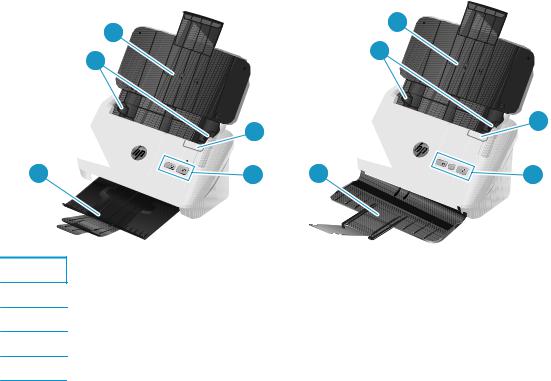
Produktübersicht
In diesem Abschnitt werden die physischen Komponenten des HP ScanJet Pro 2000 s1 and 3000 s3 beschrieben.
●Vorderansicht
●Rückansicht – Modelle 2000 s1
●Rückansicht – Modelle 3000 s3
●Seriennummer und Produktnummer
●Bedienfeldansicht – Modelle 2000 s1
●Bedienfeldansicht – Modelle 3000 s3
Vorderansicht
5 |
4 |
3 |
1 |
2 |
3 |
5 |
4 |
1 |
2 |
1Verriegelung für den Vorlageneinzug
2Bedienfeld
3Dokumentausgabefach mit Verlängerung
4Papierführungen
5Vorlageneinzugsfach mit Verlängerung
2 Kapitel 1 Produktübersicht |
DEWW |
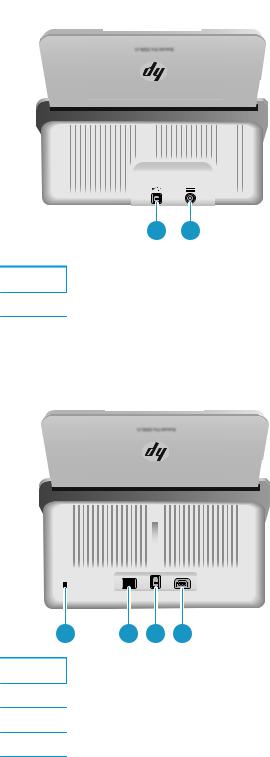
Rückansicht – Modelle 2000 s1
1 2
1USB 2.0-Schnittstellenanschluss
2Netzteileingang
Rückansicht – Modelle 3000 s3
|
|
|
|
|
1 |
2 |
3 |
4 |
|
1Öffnung für Kabel-Sicherheitsschloss
2Wi-Fi-Adapteranschluss für Wi-Fi-Zubehör
3USB 3.0-Schnittstellenanschluss
4Netzteileingang
Seriennummer und Produktnummer
Der Serienund Produktnummernaufkleber befindet sich auf der hinteren Abdeckung.
DEWW |
Produktübersicht 3 |
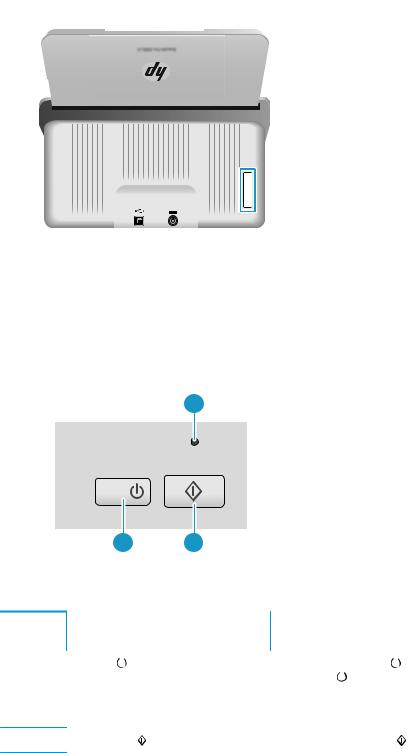
Bedienfeldansicht – Modelle 2000 s1
Die Tasten auf dem Bedienfeld dienen zum Starten eines Scanvorgangs sowie zum Einund Ausschalten des Scanners.
1 |
2 3
1 |
Fehler-LED |
Eine blinkende oder leuchtende Fehler-LED zeigt an, dass ein Fehler |
||||||
|
|
|
|
aufgetreten ist. |
||||
|
|
|
|
|
|
|
||
2 |
Netztaste |
|
und LED |
Drücken Sie die Netztaste |
|
, um den Scanner einzuschalten. Halten Sie |
||
|
|
|||||||
|
|
|||||||
|
|
|
|
die Netztaste |
|
drei Sekunden lang gedrückt, um den Scanner |
||
|
|
|
|
|
||||
|
|
|
|
|
||||
|
|
|
|
auszuschalten. |
||||
Eine leuchtende Netz-LED zeigt an, dass der Scanner eingeschaltet ist.
3 |
Taste Scannen |
Drücken Sie die Scan-Taste , um einen Scanvorgang zu starten. |
Bedienfeldansicht – Modelle 3000 s3
Die Tasten auf dem Bedienfeld dienen zum Starten oder Abbrechen eines Scanvorgangs sowie zum Einund Ausschalten des Scanners.
4 Kapitel 1 Produktübersicht |
DEWW |
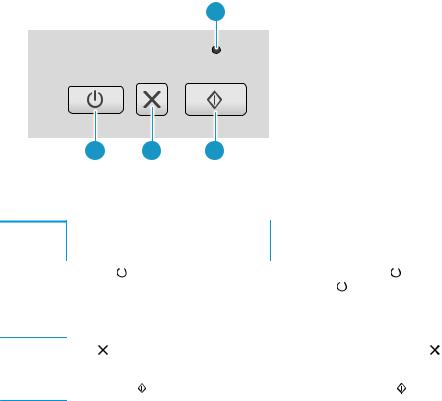
1 |
2 |
3 |
4 |
1 |
Fehler-LED |
Eine blinkende oder leuchtende Fehler-LED zeigt an, dass ein Fehler |
||||||
|
|
|
|
aufgetreten ist. |
||||
|
|
|
|
|
|
|
||
2 |
Netztaste |
|
und LED |
Drücken Sie die Netztaste |
|
, um den Scanner einzuschalten. Halten Sie |
||
|
|
|||||||
|
|
|||||||
|
|
|
|
die Netztaste |
|
drei Sekunden lang gedrückt, um den Scanner |
||
|
|
|
|
|
||||
|
|
|
|
|
||||
|
|
|
|
auszuschalten. |
||||
Eine leuchtende Netz-LED zeigt an, dass der Scanner eingeschaltet ist.
3 |
Taste „Abbrechen“ |
Drücken Sie die Taste „Abbrechen“ , um einen laufenden Scanvorgang |
|
|
abzubrechen. |
|
|
|
4 |
Taste Scannen |
Drücken Sie die Scan-Taste , um einen Scanvorgang zu starten. |
DEWW |
Produktübersicht 5 |
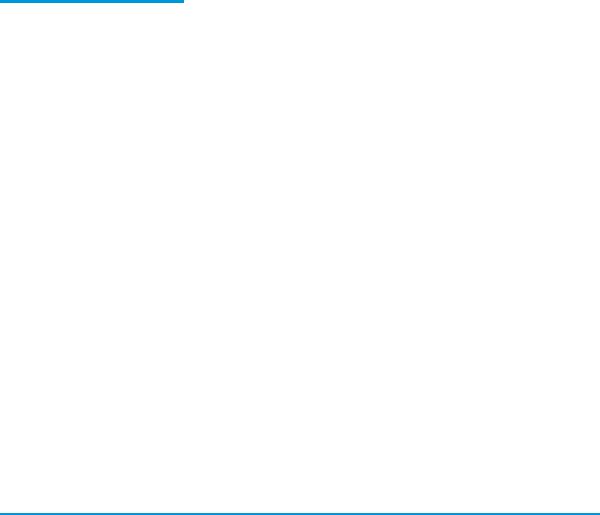
Produktspezifikationen
●Technische Daten
●Unterstützte Betriebssysteme
●Produktabmessungen
●Stromverbrauch, elektrische Spezifikationen und akustische Emissionen
●Betriebsumgebungsbedingungen
Technische Daten
Funktionsmerkmal |
Spezifikation |
|
|
|
|
Kapazität des Zufuhrfachs |
50 Blatt mit 75 g/m2 |
|
Minimales Papierformat |
2000 s1: 51 x 51 mm |
|
|
3000 s3: 51 x 74 mm |
|
|
|
|
Maximales Papierformat |
3100 x 216 mm |
|
|
|
|
Minimales Papiergewicht |
2000 s1: 50 g/m2 |
|
|
3000 s3: 40 g/m2 |
|
Maximales Papiergewicht |
2000 s1: 180 g/m2 |
|
|
3000 s3: 413 g/m2 |
|
Mindestbreite Papierführung |
51 mm |
|
|
|
|
Auflösung |
600 Pixel pro Zoll (ppi) fürs Scannen |
|
|
|
|
Umweltmerkmale |
● |
Nach weniger als 15 Minuten Inaktivität wechselt der Scanner standardmäßig in den |
|
|
Ruhemodus |
|
● |
ENERGY STAR® zertifiziert |
|
|
|
Papierzufuhr/-ausgabe |
● |
Beidseitiges Scannen: Beidseitig bedruckte Dokumente werden in einem Durchlauf |
|
|
gescannt |
|
● |
HP EveryPage mit Ultraschallsensor, wenn mehrere Seiten zugeführt werden: |
|
|
Erkennt, wenn mehrere Seiten gleichzeitig zugeführt werden (nur Modelle 3000 s3) |
|
|
|
Unterstützte Betriebssysteme
Der Scanner unterstützt die folgenden Betriebssysteme:
Windows |
Windows 7 |
|
|
|
|
|
Windows 8 |
|
|
|
|
|
Windows |
8.1 |
|
|
|
|
Windows |
10 |
|
|
|
OS X |
OS X 10.9 Mavericks (nur Modelle 2000 s1) |
|
|
|
|
6 Kapitel 1 Produktübersicht |
DEWW |
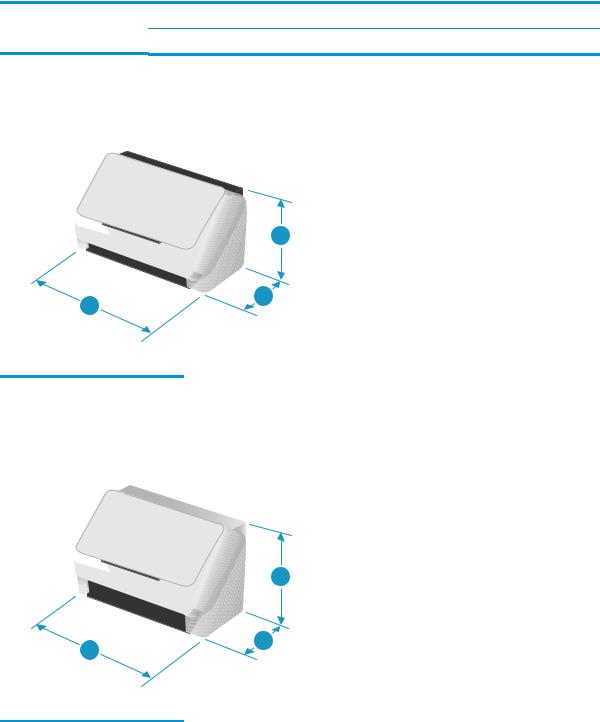
OS X 10.10 Yosemite (nur Modelle 2000 s1)
OS X 10.11 El Capitan
Produktabmessungen
1
3 |
2 |
|
Modell |
1. Höhe |
2. Tiefe |
3. Breite |
Gewicht |
|
|
|
|
|
HP ScanJet Pro 2000 s1 |
152 mm |
173 mm |
300 mm |
2,6 kg |
|
|
|
|
|
1
3 |
2 |
|
Modell |
1. Höhe |
2. Tiefe |
3. Breite |
Gewicht |
|
|
|
|
|
HP ScanJet Pro 3000 s3 |
190 mm |
198 mm |
310 mm |
3,4 kg |
|
|
|
|
|
Stromverbrauch, elektrische Spezifikationen und akustische Emissionen
Aktuelle Informationen finden Sie unter www.hp.com/support/.
DEWW |
Produktspezifikationen 7 |

 ACHTUNG: Die Netzspannung richtet sich nach dem Land/der Region, in dem bzw. in der das Produkt verkauft wird. Ändern Sie die Einstellung für die Betriebsspannung nicht. Dies kann zu Schäden am Gerät führen und die Produktgewährleistung aufheben.
ACHTUNG: Die Netzspannung richtet sich nach dem Land/der Region, in dem bzw. in der das Produkt verkauft wird. Ändern Sie die Einstellung für die Betriebsspannung nicht. Dies kann zu Schäden am Gerät führen und die Produktgewährleistung aufheben.
Betriebsumgebungsbedingungen
Umgebung |
Empfohlen |
Zulässig |
|
|
|
Temperatur |
17,5 bis 25° C |
10 bis 35 °C |
|
|
|
Relative Luftfeuchtigkeit |
30 % bis 70 % relative Luftfeuchtigkeit |
10 bis 80 % relative Luftfeuchtigkeit |
|
(RL) |
|
|
|
|
Einsatzhöhe |
Nicht relevant |
0 bis 3048 m |
|
|
|
8 Kapitel 1 Produktübersicht |
DEWW |
Konfiguration der Gerätehardware und Softwareinstallation
Grundlegende Konfigurationsanleitungen werden im Installationshandbuch erläutert, das im Lieferumfang enthalten ist. Weitere Anleitungen finden Sie auf der Kundendienst-Webseite von HP.
Gehen Sie für die HP Kompletthilfe für das Gerät zu www.hp.com/go/sj2000s1 or www.hp.com/go/sj3000s3. Dort erhalten Sie Unterstützung in folgenden Bereichen:
●Installieren und Konfigurieren
●Lernen und Verwenden
●Lösen von Problemen
●Herunterladen von Softwareund Firmware-Aktualisierungen
●Beitritt zu Support-Foren
●Suchen nach Garantieund Zulassungsinformationen
DEWW |
Konfiguration der Gerätehardware und Softwareinstallation |
9 |
Scannersoftware (Windows)
Der Scanner wird mit einem breiten Spektrum an Windows-Scansoftware und -Scantreibern geliefert (z. B. HP Scan).
●Software HP Scan
●Dienstprogramm „HP Scanner-Tools“
●HP TWAIN
●ISIS (nur 3000 s3-Modelle)
●WIA
Software HP Scan
Führen Sie Scanvorgänge mit dem Scanner HP ScanJet Pro 2000 s1 and 3000 s3 durch.
Dienstprogramm „HP Scanner-Tools“
Mit dem Dienstprogramm „HP Scanner-Tools“ können folgende Aufgaben ausgeführt werden:
●Festlegen der Optionen für Benachrichtigungen bezüglich Wartung und Statusaktualisierungen
●Ändern der Energiespareinstellungen des Scanners
●Anzeigen der Scannerinformationen (Firmwareversion, Seriennummer, Gesamtanzahl gescannter Seiten)
Führen Sie zum Öffnen des Dienstprogramms einen der folgenden Schritte aus:
●Windows 7: Doppelklicken Sie auf dem Desktop auf das Symbol Dienstprogramm „HP Scanner-Tools“.
●Windows 8, Windows 8.1 und Windows 10: Klicken Sie in der Startanzeige auf die Kachel für das
Dienstprogramm „HP Scanner-Tools“.
●Klicken Sie auf Start, und wählen Sie Programme bzw. Alle Programme aus. Wählen Sie HP, Scanjet und anschließend 2000 s1 oder 3000 s3, und klicken Sie dann auf Dienstprogramm „HP ScannerTools“.
Wenn Sie weitere Informationen wünschen, klicken Sie unten im Dienstprogramm „HP Scanner-Tools“ auf die Taste Hilfe.
HP TWAIN
HP TWAIN bildet eine Softwareschnittstelle zwischen der Imaging-/Scanhardware und TWAIN-kompatiblen Softwareprogrammen. Die Funktionsweise TWAIN-kompatibler Software ist unterschiedlich. In der Dokumentation zur jeweiligen Software finden Sie die Anweisungen zum Scannen.
ISIS (nur 3000 s3-Modelle)
ISIS (Image and Scanner Interface Specification) stellt eine Softwareschnittstelle zwischen der Bildbearbeitungs-/Scanhardware und den Softwareanwendungen zur Verfügung. ISIS-Treiber ermöglichen die konsistente Interaktion mit allen ISIS-kompatiblen Scannern.
10 Kapitel 1 Produktübersicht |
DEWW |
WIA
WIA bildet eine Softwareschnittstelle zwischen der Imaging-/Scanhardware und WIA-kompatiblen Softwareprogrammen. Die Funktionsweise WIA-kompatibler Software ist unterschiedlich. In der Dokumentation zur jeweiligen Software finden Sie die Anweisungen zum Scannen.
DEWW |
Scannersoftware (Windows) 11 |
Scannersoftware (OS X)
Das Modell 3000 s3 ist mit den Scanfunktionen von Apple AirPrint kompatibel. Sie können mit Image Capture oder anderen ICA-kompatiblen Programmen scannen, ohne zusätzliche Software installieren zu müssen.
Zur optimalen Nutzung aller Scannerfunktionen empfiehlt HP die Installation der Scan-Lösung von HP (mit HP Easy Scan und dem HP-Dienstprogramm).
●HP Easy Scan
●HP Dienstprogramm
HP Easy Scan
Dokumente und Fotos scannen und Scan-Shortcuts verwalten.
HP Dienstprogramm
Wenn der Scanner über ein USB-Kabel angeschlossen ist, können Sie das HP Dienstprogramm verwenden.
Der Bereich Wartung im HP Dienstprogramm zeigt die Informationen zur Scannernutzung und das Wartungsprotokoll und informiert den Benutzer bei anstehenden Wartungen. Die Benachrichtigung wird im HP-Dienstprogramm angezeigt, sobald der Bereich Wartung ausgewählt wird.
Mit dem HP Dienstprogramm können Sie den Scanner konfigurieren und der Scan-Taste  die notwendigen Arbeitsschritte auf einem Mac-Computer zuweisen. Das HP Dienstprogramm ist im Ordner Programme > HP verfügbar.
die notwendigen Arbeitsschritte auf einem Mac-Computer zuweisen. Das HP Dienstprogramm ist im Ordner Programme > HP verfügbar.
12 Kapitel 1 Produktübersicht |
DEWW |
Ruhemodus und Einstellungen für automatisches Ausschalten
Standardmäßig wechselt der Scanner vor 15-minütiger Inaktivität in den Ruhemodus und wird nach zweistündiger Inaktivität automatisch ausgeschaltet, um Strom zu sparen.
Windows: Verwenden Sie zum Ändern der Einstellungen für „Ruhemodus“ und „Autom. Aus“ das Dienstprogramm „HP Scanner-Tools“.
1.Starten Sie das Dienstprogramm "HP Scanner-Tools"
2.Klicken Sie auf die Registerkarte Einstellungen.
3.Wählen Sie die gewünschten Optionen in der Dropdown-Liste Autom. Aus: Scanner ausschalten nach: und in der Dropdown-Liste Scanner in den Ruhemodus versetzen nach: aus.
OS X: Ändern Sie die Standardeinstellungen für „Autom.-Aus“ mit Hilfe des HP Dienstprogramms im Bereich
Energie.
1.Starten Sie das HP Dienstprogramm.
2.Klicken Sie auf das Symbol Energie.
3.Wählen Sie eine Einstellung für Lampenmodus aus.
4.Wählen Sie im Dropdown-Feld Scanner automatisch ausschalten eine Zeiteinstellung für Autom.-Aus aus.
DEWW |
Ruhemodus und Einstellungen für automatisches Ausschalten 13 |
14 Kapitel 1 Produktübersicht |
DEWW |

2 Verwenden des Scanners
In den folgenden Abschnitten wird erläutert, wie Sie Originale einlegen und scannen.
●Einlegen von Originalen
●Starten eines Scanvorgangs über die Hardware
●Verwenden der Scansoftware (Windows)
●Verwenden der Scansoftware (OS X)
●Mobiles Scannen (nur drahtlose 3000 s3-Modelle)
●Tipps für das Scannen
DEWW |
15 |
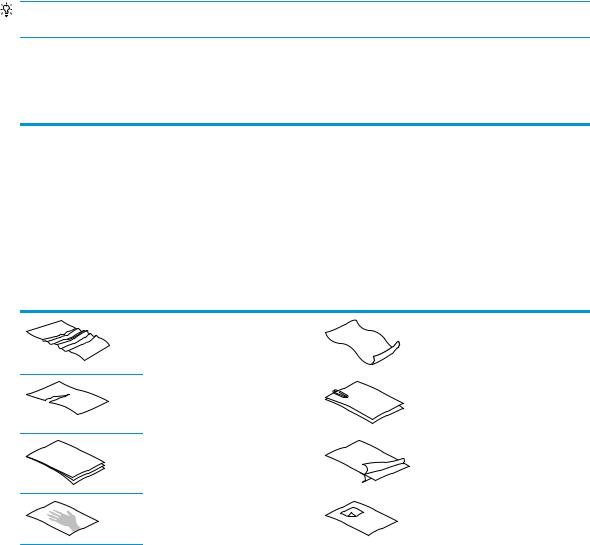
Einlegen von Originalen
In den folgenden Abschnitten wird beschrieben, wie Originale in das Zufuhrfach eingelegt werden.
●Tipps zum Einlegen von Dokumenten
●Unterstützte Papierformate und -sorten
●Einlegen von Dokumenten
●Einlegen von Karten
Tipps zum Einlegen von Dokumenten
●Die maximale Kapazität des Zufuhrfachs beträgt 50 Blatt mit einem Gewicht von 75 g/m2 (20 Pfund). Bei schwererem Papier liegt die maximale Kapazität niedriger.
TIPP: Orientieren Sie sich an den Linien an den Papierführungen im Zufuhrfach, um nicht zu viele Dokumente einzulegen.
●Die maximale Kapazität für Namenskarten beträgt ca. 9 oder 10 Karten. Legen Sie nicht biegsame Karten, Bankkarten und geprägte Karten einzeln ein.
●Vergewissern Sie sich, dass die Originaldokumente die folgenden Vorgaben erfüllen:
Breite: |
51 bis 216 mm |
|
|
Länge: |
2000 s1: 51 bis 3100 mm |
|
3000 s3: 74 bis 3100 mm |
|
|
Gewicht: |
2000 s1: 50 g/m2 bis 180 g/m2 |
|
3000 s3: 40 g/m2 bis 413 g/m2 |
●Wenn Sie folgende Dokumenttypen scannen, kann dies zu Papierstaus führen, oder die Dokumente können beschädigt werden.
Zerknitterte Dokumente |
Gewellte Dokumente |
Eingerissene Dokumente |
Dokumente mit Büro- |
|
oder Heftklammern |
Kohlepapier |
Beschichtetes Papier |
Extrem dünnes, durchscheinendes |
Papier mit Haftnotizen |
Papier |
oder angeklebten |
|
Merkzetteln |
16 Kapitel 2 Verwenden des Scanners |
DEWW |
